Kuidas iCloudist soovimatuid rakendusi kustutada (või peita).
Miscellanea / / February 11, 2022
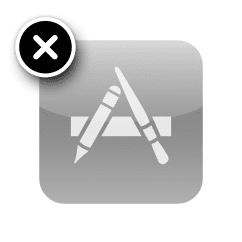
Pole kahtlust, et iCloud on tänapäeval iOS-i seadmete kasutajate seas üks Apple'i seadmete põhifunktsioone
iCloudi abil
oma ostude, rakenduste andmete, muusika (iTunes Matchi abil), seadme seadete ja muu salvestamiseks.
Siiski on aegu, kui laadime alla kasutu rakenduse või mõistame, et meie ostuajaloos on palju rakendusi, mida me enam ei vaja, ja tahaksime need iCloudist täielikult kustutada.
Niisiis, kas see on võimalik?
No jah ja ei. Kuid vastuse paremaks mõistmiseks vaatame lähemalt, kuidas iCloud meie ostetud rakendusi haldab.
[Värskendatud]: Värskendasime protsessi, et see töötaks iOS 7-ga.
iCloud: kulisside taga
Vaatamata sellele, mida enamik inimesi arvab, ei salvesta iCloud tegelikult kasutaja oste. Selle eesmärk on pidada loendit kõigist varem alla laaditud või ostetud rakendustest, et saaksite need iTunesi või otse oma seadmesse igal ajal uuesti alla laadida. Selleks kuvab iCloud selle ostetud rakenduste loend ja lingib iga üksuse vastava tegeliku rakendusega App Store'is.
See tähendab teie jaoks seda, et olenemata sellest, kui palju rakendusi alla laadite või ostate, ei võta need teie iCloudi kontol ruumi. Ja mingil põhjusel ei luba Apple teil neid iCloudi loendist kustutada.
Sellegipoolest, kui soovite iCloudis olevatest rakendustest lahti saada, et neid teie ostuajaloos ei kuvataks, saate need tegelikult peita, muutes need sama hästi kui kadunud.
Soovimatute rakenduste peitmine iCloudis
Järgige neid samme, et peita oma soovimatud rakendused iCloudi ostuajaloost.
Samm 1: Minge oma iPhone'i või iOS-i seadmes aadressile Rakenduste pood > Värskendused > Ostetud. Seal näete oma ostetud rakenduste loendit. Selle näite puhul peidame Ruutruumi märkus rakendus.
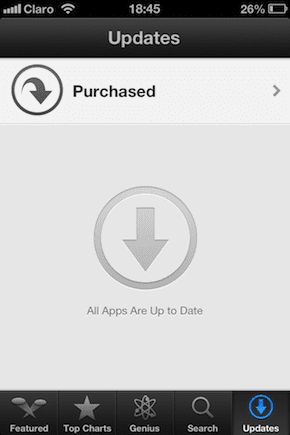
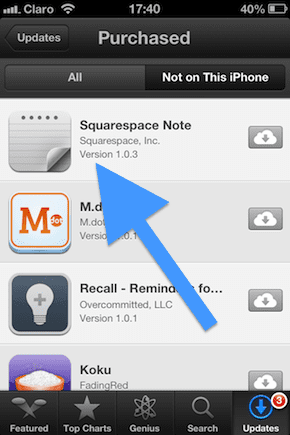
2. samm: Avage oma Macis või Windows PC-s iTunes ja sisestage iTunes Store. Kui olete seal, klõpsake nuppu Ostetud aknast paremal. See viib teid teie ostude ajalukku.

3. samm: Kui olete seal, klõpsake nuppu Rakendused akna ülaosas. Kuvatakse kõigi ostetud ja allalaaditud rakenduste loend. Hõljutage hiirekursorit rakenduse kohal, mida soovite peita, ja märkate, et "X" kuvatakse rakenduse ikooni vasakus ülanurgas.
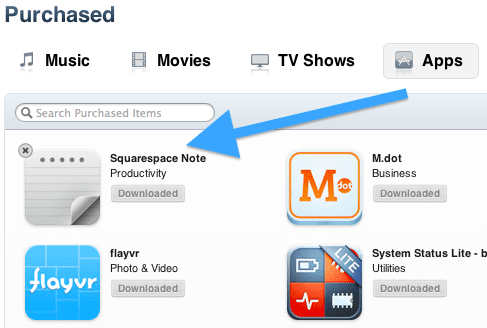
4. samm: Klõpsake nuppu "X" rakenduse peitmiseks. Teie ostetud rakenduste loend värskendatakse ja näete, et äsja peitnud rakendust pole enam seal.
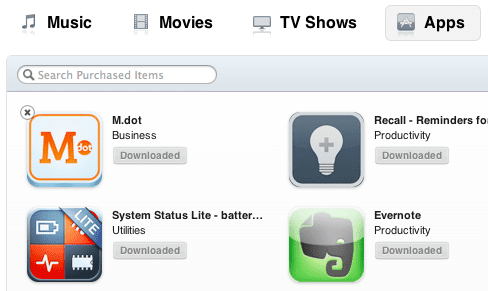
5. samm [värskendatud]: Minge oma iOS-i seadmes (kuni iOS 6-ni) uuesti aadressile Rakenduste pood > Värskendused > Ostetud. Nüüd märkate, et teie peitnud rakendus on kadunud!
Kui teil on iOS 7, märkate, et peidetud rakendus kuvatakse endiselt teie ostude ajaloos, isegi kui sulgete rakenduse täielikult. Mida peate sel juhul tegema, on suunduda Seaded > iTunes ja App Store. Seal puudutage oma Apple ID-d ja logige sellest välja.
Minge tagasi App Store'i ja märkate, et teie ostuajalugu on nüüd tühi. Samal ekraanil puudutage nuppu Logi sisse nuppu ja logige oma Apple ID-ga uuesti sisse. Pärast seda ei kuvata enam kõiki teie peidetud rakendusi.
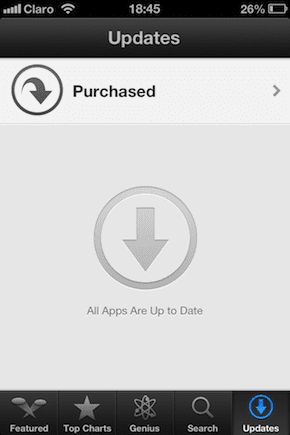
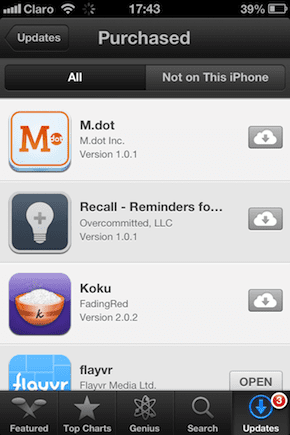
Peidetud rakenduse peitmine iCloudis
Kui soovite mõnel põhjusel peitnud rakenduse oma ostuajalokku tagasi lisada, järgige neid samme.
6. samm: Avage oma Macis või Windows PC-s iTunes ja logige sisse oma kontole. Kui olete seal, kerige alla ja klõpsake nuppu Vaadake varjatud oste.
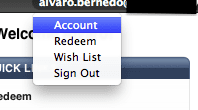
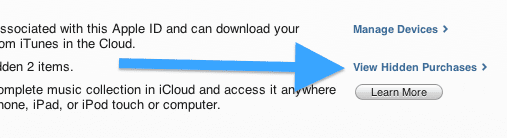
7. samm: Kord teie peal Varjatud ostud ekraanil klõpsake nuppu Rakendused vahekaarti ja näete seal kõiki oma peidetud rakendusi koos a Too peidus välja nuppu igaühe kõrval. Mis tahes rakenduse peitmiseks klõpsake sellel nupul. Rakendus kuvatakse teie seadmes uuesti iCloudi ostud oma iPhone'is või muudes iOS-i seadmetes.
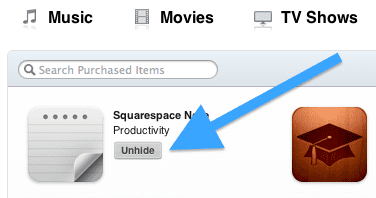
Järeldus
Siin see on. Nüüd teate, kuidas eemaldada kõik need soovimatud rakendused oma iCloudi ostuloendist. Need ei pruugi lõplikult kadunud olla, kuid kui te neid tagasi ei too, ei tohiks need teie iPhone'i, iPadi või iPod Touchi ekraanil enam ruumi võtta.
Viimati uuendatud 03. veebruaril 2022
Ülaltoodud artikkel võib sisaldada sidusettevõtete linke, mis aitavad toetada Guiding Techi. See aga ei mõjuta meie toimetuslikku terviklikkust. Sisu jääb erapooletuks ja autentseks.


